כיצד לפנות מקום באנדרואיד
מה צריך לדעת
- אנדרואיד 8 ואילך: עבור להגדרות אנדרואיד ובחר אִחסוּן > פנה מקום > בחר את הפריטים שברצונך למחוק > פנה מקום. במכשירים מסוימים, זה אִחסוּן > נהל אחסון.
- כדי למחוק אוטומטית תמונות וסרטונים ישנים כאשר נפח האחסון בטלפון שלך נמוך, עבור אל הגדרות > אִחסוּן ולהפעיל אחסון חכם.
- אפשר גיבויים אוטומטיים בתמונות Google על ידי מעבר אל הגדרות תמונה > גיבוי וסנכרון. לאחר מכן מחק תמונות וסרטונים ישנים.
מאמר זה מסביר כיצד לפנות מקום בטלפונים ובטאבלטים של Android באמצעות מספר שיטות שונות. ההוראות חלות על מכשירים עם אנדרואיד 8 ואילך מתוצרת כל היצרנים (גוגל, סמסונג, LG וכו').
השתמש בפינוי שטח באנדרואיד
באנדרואיד 8 ואילך, יש כלי מובנה שיסיר קבצים שהורדת, תמונות וסרטונים שגיביתם באינטרנט ואפליקציות שלא השתמשתם בהן זמן מה.
מותגי טלפונים מסוימים אינם תומכים בכלי Free Up Space ו-Smart Storage, אך במקום זאת, יש להם תכונות אחסון משופרות משלהם. לדוגמה, לטלפונים של סמסונג יש סמסונג ענן.
עבור להגדרות אנדרואיד ובחר אִחסוּן.
-
בֶּרֶז פנה מקום.
לא כל מכשירי האנדרואיד זהים, אז במכשירים מסוימים זה כך אִחסוּן > נהל אחסון.
-
בחר את הפריטים שברצונך למחוק ולאחר מכן הקש פנה מקום שוב.

אם אתה רוצה למחוק באופן קבוע תמונות וקבצים אחרים שכבר גיבית לענן, עבור אל הגדרות > אִחסוּן והקש על אחסון חכם לְמַתֵג.
גיבוי תמונות בענן
ה אפליקציית תמונות Google מגבה את התמונות שלך וסרטונים לחשבון Google שלך כדי שתוכל למחוק אותם מהמכשיר שלך. לאחר מכן תוכל להציג ולהוריד את התמונות שלך באינטרנט באמצעות המחשב האישי שלך או כל מכשיר אחר. Google Photos אמור לעשות זאת באופן אוטומטי, אבל ליתר ביטחון:
הקש על שלך סמל פרופיל.
בֶּרֶז הגדרות תמונה.
-
בֶּרֶז גיבוי וסנכרון וודא שמתג ההחלפה מופנה למצב מופעל.
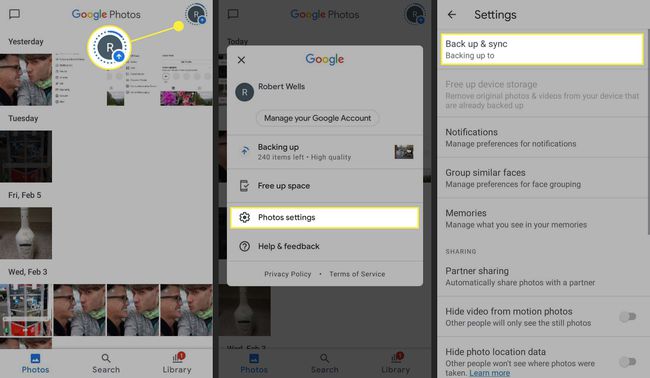
לאחר שהפעלת גיבויים אוטומטיים, תוכל למחוק תמונות וסרטונים מהמכשיר שלך, או להפעיל אחסון חכם כדי למחוק אותם באופן אוטומטי. הדרך המהירה ביותר לעשות זאת היא ללכת אל סִפְרִיָה > כלי עזר > פנה מקום מאפליקציית Google Photos.
מחק אפליקציות אנדרואיד
כמו התמונות והסרטונים שלך, האפליקציות ונתוני האפליקציה שלך מסונכרנים אוטומטית עם חשבון Google שלך. זאת אומרת מתי אתה למחוק אפליקציות מהאנדרואיד שלך, תוכל להוריד אותם מחדש מאוחר יותר יחד עם כל הנתונים המשויכים שלך. במילים אחרות, אם תמחק משחק, לא תאבד את ההתקדמות שלך, כל עוד הוא מגובה לענן. כאשר שטח האחסון שלך אוזל, המשך והסר את ההתקנה של אפליקציות שאתה משתמש בהן לעתים רחוקות.
אם אינך רוצה להסיר אפליקציה, דרך נוספת לפנות כמות מינימלית של מקום היא למחוק את קבצי המטמון של אנדרואיד. בגרסאות חדשות יותר של אנדרואיד, אין דרך למחוק את כל קבצי המטמון בבת אחת, אבל אתה יכול לנקות את המטמון עבור כל אפליקציה בנפרד.
הורדת אפליקציות ותמונות
כמו כן, אתה יכול להעביר תמונות, קבצים ואפליקציות אנדרואיד לכרטיס זיכרון או המחשב שלך באמצעות כבל USB. אם יש לך תמונות וסרטונים שאינך רוצה שיועלו לחשבון Google שלך, מומלץ לשמור עותקי גיבוי במקום אחר. אתה יכול אפילו להגדיר את ברירת המחדל של אחסון המצלמה שלך לכרטיס SD על ידי מעבר אל הגדרות מצלמה > מקום איחסון > כרטיס זיכרון.
לא לכל מכשירי האנדרואיד תהיה אפשרות זו.
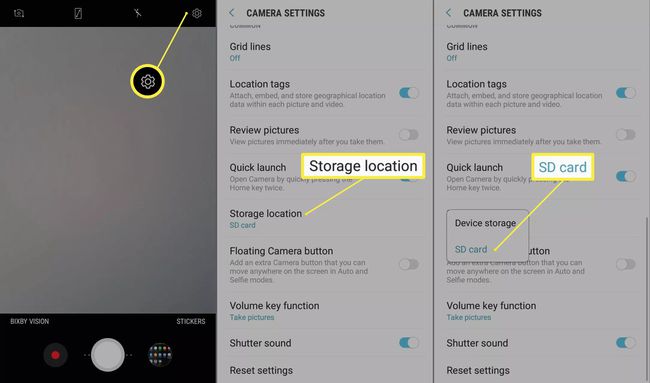
אם עדיין חסר לך מקום, אולי הגיע הזמן לקנות טלפון אנדרואיד חדש עם יותר שטח אחסון.
השתמש במנהל קבצים כדי לפנות מקום
מנהלי קבצים של צד שלישי חסוך שטח אחסון פנימי באנדרואיד שלך על ידי מחיקת קבצים כפולים ומיותרים. הם יכולים גם לעזור לארגן את הקבצים שלך על ידי יצירת תיקיות, מה שמקל על איתורם. בנוסף למובנה מנקי אנדרואיד, אפליקציות רבות לניהול קבצים מגיעות עם כלים אחרים למיטוב ביצועי המכשיר שלך, אז דפדף בחנות Google Play כדי למצוא אחד שאתה אוהב.
